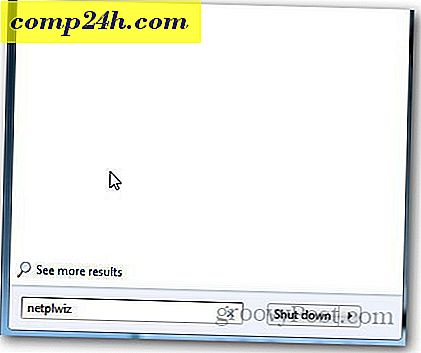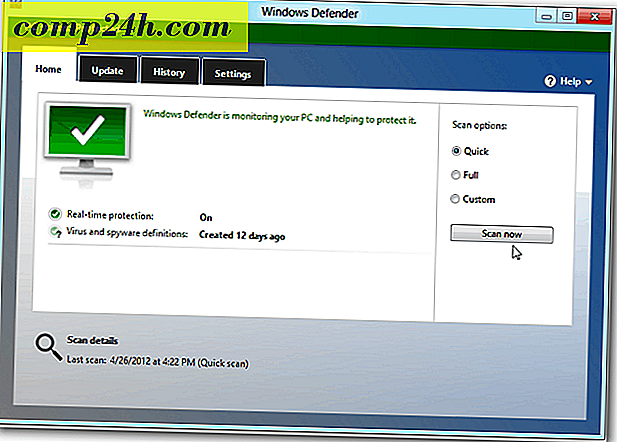iOS Apple News App: Fügen Sie RSS-Feeds für Websites hinzu, die Sie wirklich möchten
Es scheint so, als ob Sie bei der ersten Verwendung der News-App nur von Apple genehmigte Websites und Themen auswählen können. Dies ist jedoch nicht der Fall, und Sie können es zu einem benutzerdefinierten RSS-Newsreader für Ihr iPhone oder iPad machen. Hier ist wie.

Manuelles Hinzufügen von RSS-Feeds zu Apple News
Es gibt einige Möglichkeiten, wie Sie eine Website manuell zur Apple News App hinzufügen können.
Starten Sie Safari auf Ihrem Gerät und wechseln Sie zu der Website, die Sie zu Apple News hinzufügen möchten. Tippen Sie dann auf das Teilen-Symbol, blättern Sie durch und tippen Sie auf die Schaltfläche "Zu News hinzufügen " in der unteren Zeile. Das ist es.

Eine andere Möglichkeit ist, wenn Sie bereits in der Apple News App sind, tippen Sie auf das Suchsymbol und geben Sie ein, was Sie hinzufügen möchten, und fügen Sie es aus den Ergebnissen hinzu.
Ich war auch in der Lage, auf meinem iPad Mini Websites aufzurufen, auf das RSS-Symbol zu tippen und die folgende Meldung zu erhalten, in der ich gefragt werde, ob ich es in Apple News öffnen möchte.

Während andere Nachrichten Apps da draußen wie Flipboard und Feedly sind viel besser, wenn Sie Ihre Interessen manuell hinzufügen, ist es eine anständige und einfache RSS-Reader für Ihr iPhone.
Die Apple News App, die mit iOS 9.x geliefert wird, ist nicht so gut, wie das Unternehmen es wollte. In der Tat könnte man sagen, dass für viele native iOS-Apps ... wie viele von uns einen Ordner mit iOS-Apps auf Lager haben, die wir nie benutzen?
Hier ist ein Bonus-Tipp. Für die vorinstallierten Apple-Apps, die Sie nie verwenden, kopieren Sie sie einfach in einen Ordner und platzieren Sie diesen Ordner an einem Ort, an dem Sie nicht im Weg sind.

Was nimmst du von der iOS News App? Und was ist deine Lieblingsnachrichten App auf jeder Plattform? Hinterlasse einen Kommentar und lass es uns wissen.